Seit Anfang April ist die neue Version der Onlinespeicher-Anwendung owncloud erschienen. Aktuell ist die Version mit der Nummer 9.0.1. Im Blog von onwcloud heißt es, es wäre Zeit für das Update. Leider geht das manchmal nicht einfach nur per Klick und die vorhandene Version sollte 8.2 sein.
Nach der Upgrade Dokumentation (engl.) die owncloud erstellt hat, sollte man zunächst eine Version, die älter als 8.2 ist auf 8.2 bringen. Nur diese käme für ein Update auf Version 9 in Frage. Ein weiterer Showstopper könnten Apps sein, die man in der owncloud-Version verwendet. Man muss einzeln (vor dem Update) prüfen, ob diese schon mit Version 9 funktionieren.
owncloud hat eigentlich eine Updatefunktion eingebaut. Zumindest in unserer Testinstallation unter CentOS (goneo Webserver Business M) hat diese nicht funktioniert, so dass wir den Updateweg zu Fuß gehen mussten. Der Updater fand auch keine neue Version. Das liegt offenbar an einem bekannten Bug.
Bevor man ans Updaten geht, sollte man alle Dateien und die Datenbank sichern. Dass zunächst etwas schiefgeht, ist nicht unwahrscheinlich. Wichtig außerdem: Es gibt keinen Weg zurück. Die Migration funktioniert nur in eine Richtung, nämlich auf eine höhere Version. Das heißt für alles, was Sie tun: Sie tun es, wenn Sie diesen Schilderungen hier folgen, auf eigene Gefahr. Erstellen Sie ein Backup!
Wir nutzen den von owncloud beschriebenen Weg. Im weiteren Verlauf der Doku wird deutlich, dass es sich eigentlich eher um eine Neuinstallation handelt. Es wird die neue Version installiert, anschließend werden Dateien und Verzeichnisse kopiert, dann stößt man in der neuen Installation einen Aktualisierungslauf an.
Es wird empfohlen, das Verzeichnis der jetzigen owncloud-Installation zunächst umzubenennen, zum Beispiel durch den Zusatz „_old“.
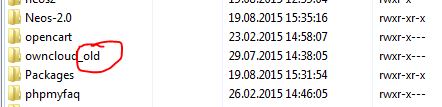
Der nächste Schritt ist, ein neues Installationsverzeichnis für owncloud9 anzulegen. Von der owncloud-Webseite holen wir uns eigentlich nur eine Datei, die „setup-owncloud.php“ und laden sie in das neue Installationsverzeichnis. Wie dieses Verzeichnis heißt, ist eigentlich beliebig. Hier in diesem Beispiel wird einfach wieder „owncloud“ verwendet:

Nun muss man mit dem Browser die Datei „setup-owncloud.php“ aufrufen:
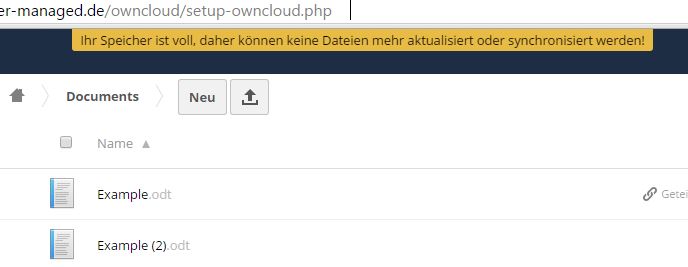
Nun startet die Installationsroutine. Die Setupdatei holt sich mit dieser Installationsart alle Dateien aus dem Internet.
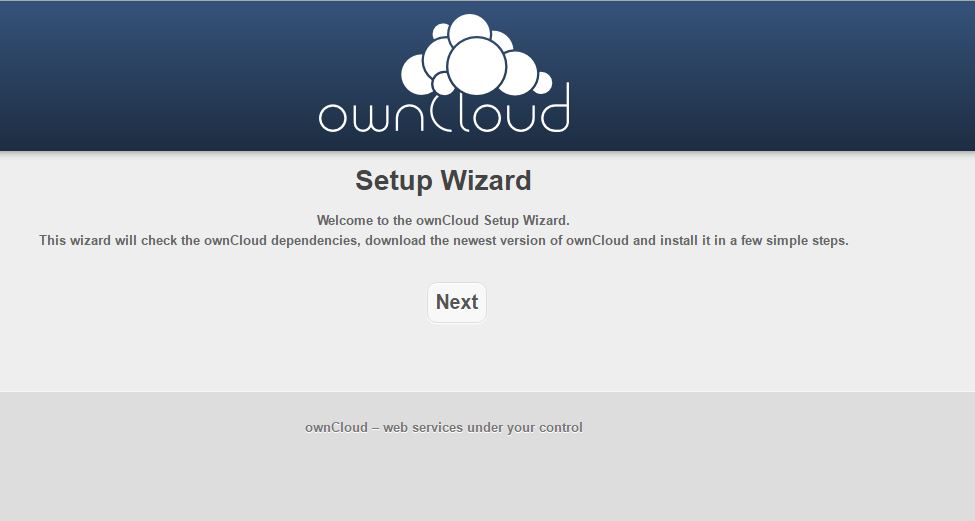
Am Anfang finden ein paar Checks statt, die aber im goneo Umfeld keine Probleme bereiten sollten. Im nächsten Schritt kann man das Verzeichnis festlegen. Wichtig: Die Eingabe, die man hier macht, bezieht sich nicht auf htdocs, sondern auf das Installationsverzeichnis. Würden wir im folgenden Bild „owncloud“ stehen lassen, würde owncloud 9 in das Verzeichnis htdocs/owncloud/owncloud/ installiert. Das wäre kein großes Problem, aber unschön.
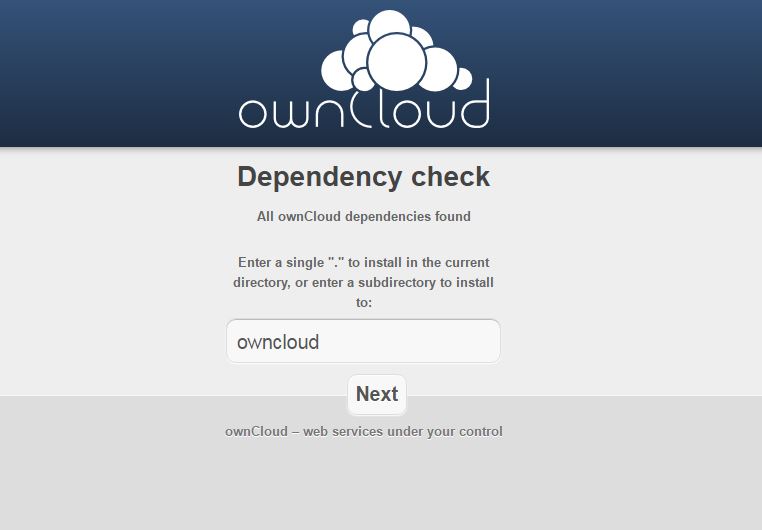
Um das zu vermeiden, setzen wir einen „.“ in das Eingabefenster. Dann wird die oberste Ebene des Verzeichnisses verwendet, in diesem Beispiel also /owncloud.
Der nächste Schritt legt die Zugangsdaten für den Admin und die Art der Datenbank fest. Man übersieht das leicht, aber über der „Leistungswarnung“ steht „Speicher & Datenbank“.
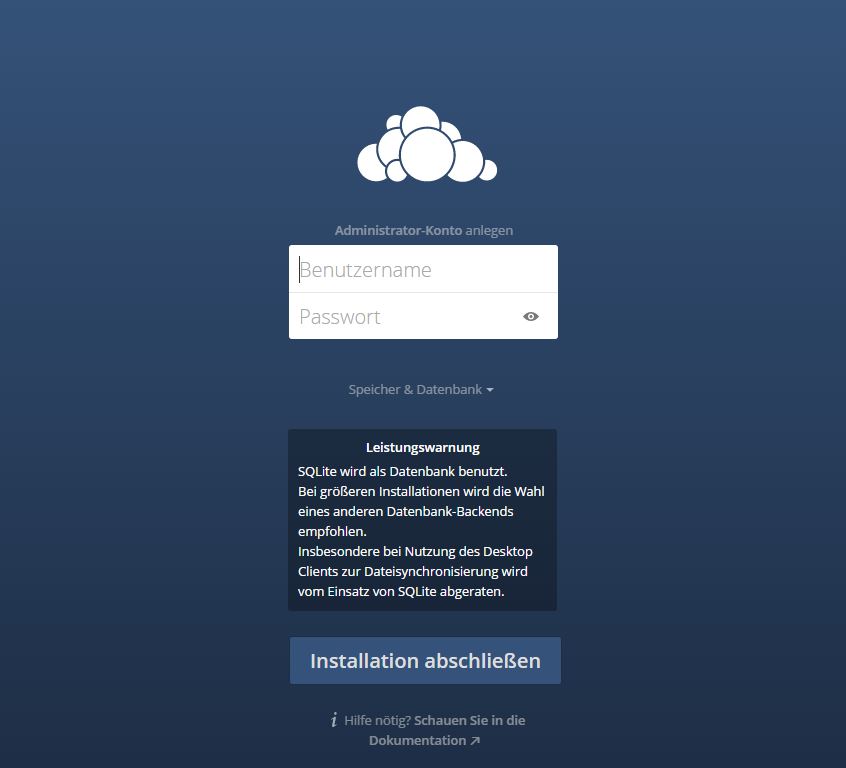
Will man statt der Voreinstellung sqlite das performantere MySQL benutzen, muss man hier Datenbankinformationen hinterlegen. Diese gewinnen wir aus dem goneo Kundencenter unter dem Menüpunkt „Webserver“ > „Datenbankenübersicht“. Wer owncloud mittels goneo clickStart installiert hat, nutzt höchstwahrscheinlich die MySQL-Anbindung und die Version ist 8.1. In diesem Fall muss man zunächst die Version 8.2 herstellen (siehe weiter unten).
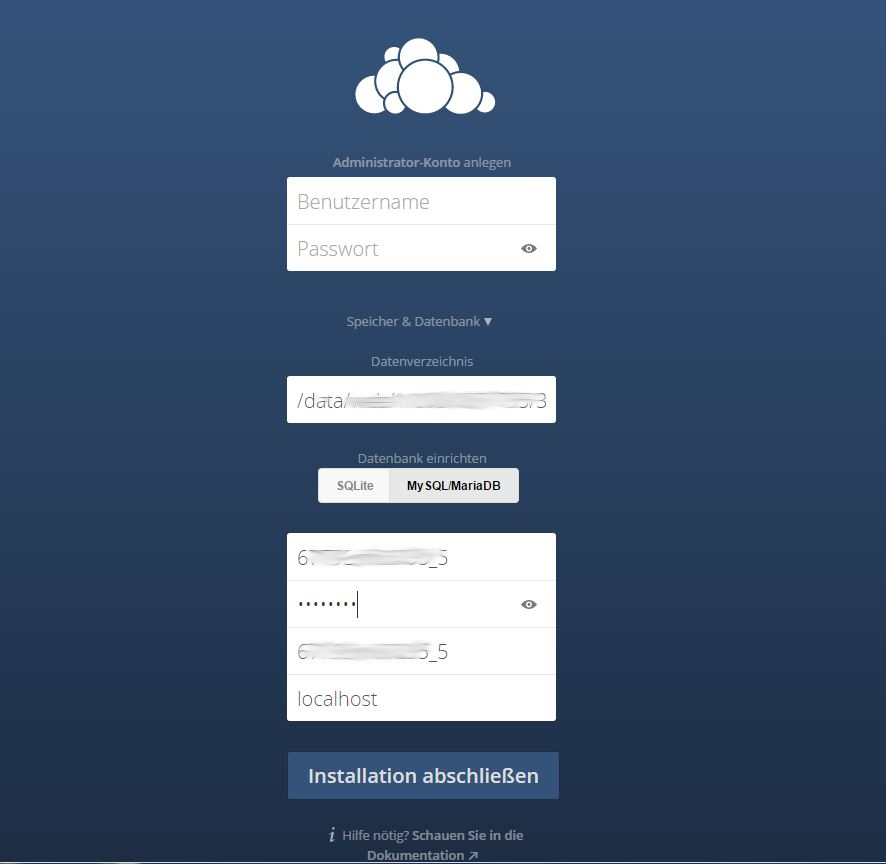
Zudem sollte man eine neue, leere Datenbank verwenden. Ein Test mit einer gefüllten Datenbank erzeugte offensichtlich ein 500er Problem.
Nach einem Klick auf „Installation abschließen“ sollte eine Erfolgsmeldung erscheinen. Damit haben wir eine frische owncloud 9 Installation.
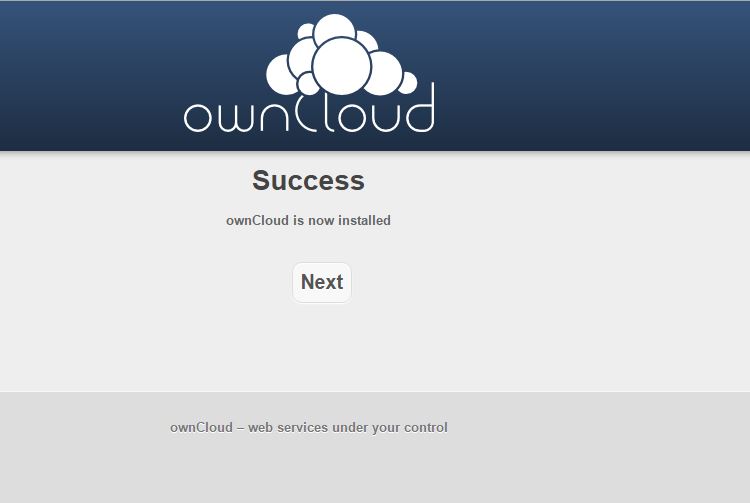
An der Stelle sollte man das owncloud (das Browserfenster) schließen und einige Daten aus dem alten Verzeichnis in das neue kopieren.
Es handelt sich um die Dateien:
- config.php im alten Verzeichnis unter /config, die zu /config kopiert werden muss
- den Inhalt des Verzeichnisses /data, das in das gleichlautende Verzeichnis /data unter der neuen Installation kopiert werden muss
- den Inhalt des Verzeichnisses /apps, das ebenfalls in das gleichlautende Verzeichnis /apps unter der neuen Installation kopiert werden muss. Hier sollte man vorsichtig sein. Nicht kompatible Apps lieber nicht mitkopieren (es droht Server-Fehler 500)
Danach sollte, wenn man das neue owncloud-Verzeichnis mit dem Browser aufruft, ein Aktualisierungslauf angeboten werden. Je nach Umfang der Inhalte dauert dies nun eine Weile. Möglicherweise werden einige Warnungen ausgegeben und nicht kompatible Apps erkannt und deaktiviert, doch die Routine sollte durchlaufen.
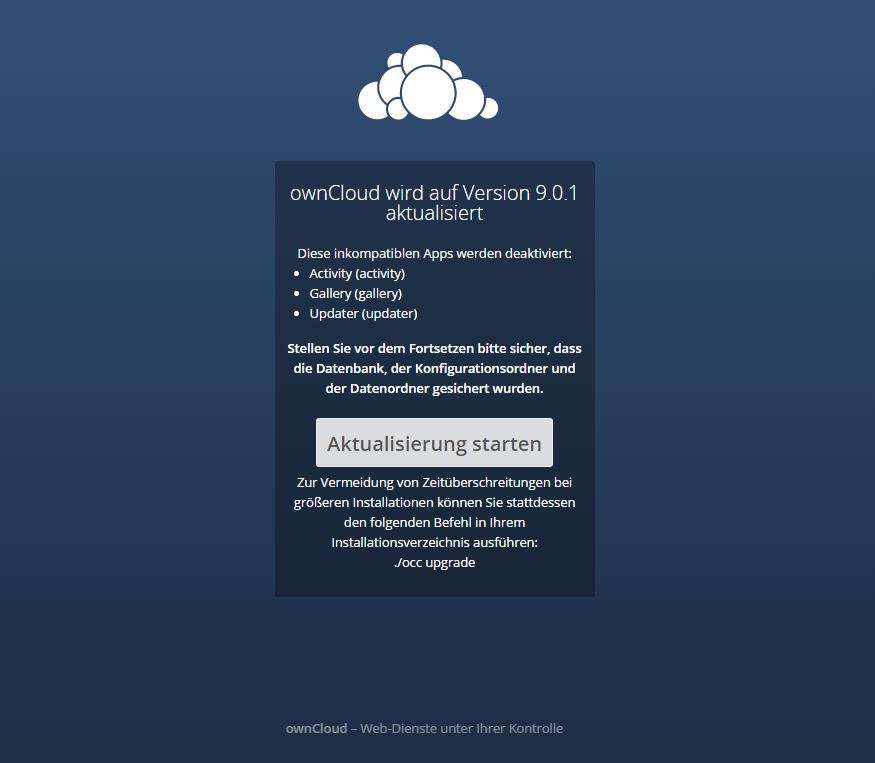
Während des Durchlaufens werden Freigaben (Shares) und dergleichen aktualisiert.
Nach einiger Zeit sollte sich owncloud mit einem Loginscreen melden. Jetzt kann man versuchen, sich mit der vor der Installation angelegten Kombination aus Nutzername und Passwort anzumelden. Glückwunsch, wenn alles klappt.
Wenn man noch 8.1 verwendet, muss man den oben beschriebenen Weg zweimal gehen, nämlich zunächst von 8.1 auf 8.2 updaten und dann von 8.2 auf 9.0. Der Unterschied: Die erwähnte Datei „setup-owncloud.php“ lädt nur die aktuelle Version. Die Version 8.2 muss man sich aus der Downloadsektion (Changelog-Bereich auf der owncloud-Seite) als zip holen, entpacken und hochladen (oder das Herunterladen und Entpacken mit dem Konsolenfenster/SSH erledigen). Als Pfad zum schrittweisen Upgrade für ältere Version als 8.2 wird folgendes empfohlen: 8.1.1 -> 8.1.6 -> 8.2.3 -> 9.0.1 (siehe im Forum von owncloud)
Auch wenn der Login klappt, ein paar Dinge sollten noch erledigt werden. Insbesondere die Sicherheitstipps von owncloud sollte man beachten. Es wird Https empfohlen. Auf eigenen Servern (goneo Webhosting Business und Business Plus) ginge dies mit einem eigenen SSL-Zertifikat. Ansonsten bleibt in goneo Webhosting Basic XL die Möglichkeit, das geteilte Zertifikat auf der Domain [ihr-name].ssl-secured-server.de zu verwenden. Besonderes Augenmerk sollte man auf die Dateirechte legen.
owncloud macht es dem Update-willigen User nicht besonders einfach auf die nächsthöhere Version zu migrieren. Besonders User, die nicht komplette Kontrolle über einen Server haben, werden ihre Mühe haben. Wir haben hier einen Weg beschrieben, der auch auf Shared Hosting Paketen funktionieren sollte.
owncloud tut viel dafür, die neue Version auf allen möglichen Wegen zu liefern, als gzip, zip, direkt von Github, als Abbild einer virtuellen Maschine oder als Container. An die Upgrade-willigen User denkt man offensichtlich weniger. Eine Haltung, die man mehr oder weniger von anderen Open Source Projekten gewohnt ist, wobei sich Projekte wie WordPress oder Joomla dahingehend deutlich verbessert haben. Kümmert man sich nicht um die bestehenden Nutzer, steigen die irgendwann aus, da Kosten (Arbeit, Mühe, Zeit) und Nutzen für sie nicht mehr im Einklang sind, so dass sie dann doch wieder öffentliche Cloudspeicherangebote nutzen. Ein Ergebnis, das owncloud ja laut eigenem Wording nicht will. Hier ist sicher noch Raum für Verbesserungen.
Natürlich entwickelt sich die Software weiter, daher wird sich auch die Datenbankstruktur soweit verändern, dass man nicht einfach die gleiche Datenbank verwenden kann. Wobei: Komfortabel wäre das schon, denn wenn Updates schwierig oder zeitraubend werden, verzichten viele User darauf oder schieben es auf die lange Bank. So hat man dann früher oder später Sicherheitsproblematiken und die Hacker freuen sich.
Danke für die Anregung, mich mal wieder mit Owncloud zu beschäftigen!
Hatte eigentlich einen höheren Goneo Vertrag extra deshalb gebucht, um dann auch Owncloud bei Goneo zu nutzen um meine Kontakte und Kalender privat zu hosten.
Nachdem die funktionierende 8.1 Version nicht updatefähig war, half nur eine neu Installation. Auf 8.2 habe ich weder CALDAV noch CARDDAV zum laufen gebracht.
Auch ist die jetzt installierte 8.2. Version nicht upgradefähig.
Im Goneo Clickstart ist immer noch nur die Version 8.1. verfügbar.
Dann hab ich mich an die obige Anleitung gemacht. Die hilft aber auch nicht. Schon das setup Script ist nicht verlinkt / zu finden. Wo ist das? Jetzt weiß ich, dass es 2 Owncloud Versionen / Domains gibt. Auf der freien Version wird aber eine andere Installation beschrieben…
Bitte stellt Owncloud 9 in den EasyApps zur Verfügung und dann berichtet darüber. Ich will einfach nur meine Daten synchron halten und nicht das nächste SW Paket selbst und dann auch noch ggfs auf commandline Ebene administrieren müssen.
Die easy2use Bereitstellung und Maintenance von solchen Applikationen war bisher für mich der Mehrwert von Goneo.
Danke vorab!
Diese Updateproblematik liegt wohl an einer Authentifizierungsfunktion, die von ownCloud noch nicht gefixt wurde.
Auf den ownCloud Seite sind viele Updatemethoden beschrieben, die hier dargestellte läuft auf Basic- und auf Business Paketen. Das von ownCloud mitgelieferte Mig-Skript occ würde ich nach einem Test in diesem Kontext nicht empfehlen. Wenn man Zugriff per SSH nehmen kann, kann man sich das Leben etwas einfacher machen, indem man die Gzip-Dateien direkt holt und auf dem Server entpackt.
OwnCloud 9 kommt sicher bald als clickstart Anwendung. Man muss immer einige Bugfix-Releases abwarten, sonst haben die früh gestarteten Installationen offene Lücken oder Bugs.
Auch dann wird es aber so sein, dass clickStart eine frische Installation auf den Server bzw. Webspace setzt. Viele User werden ihre Daten jedoch mitnehmen wollen.